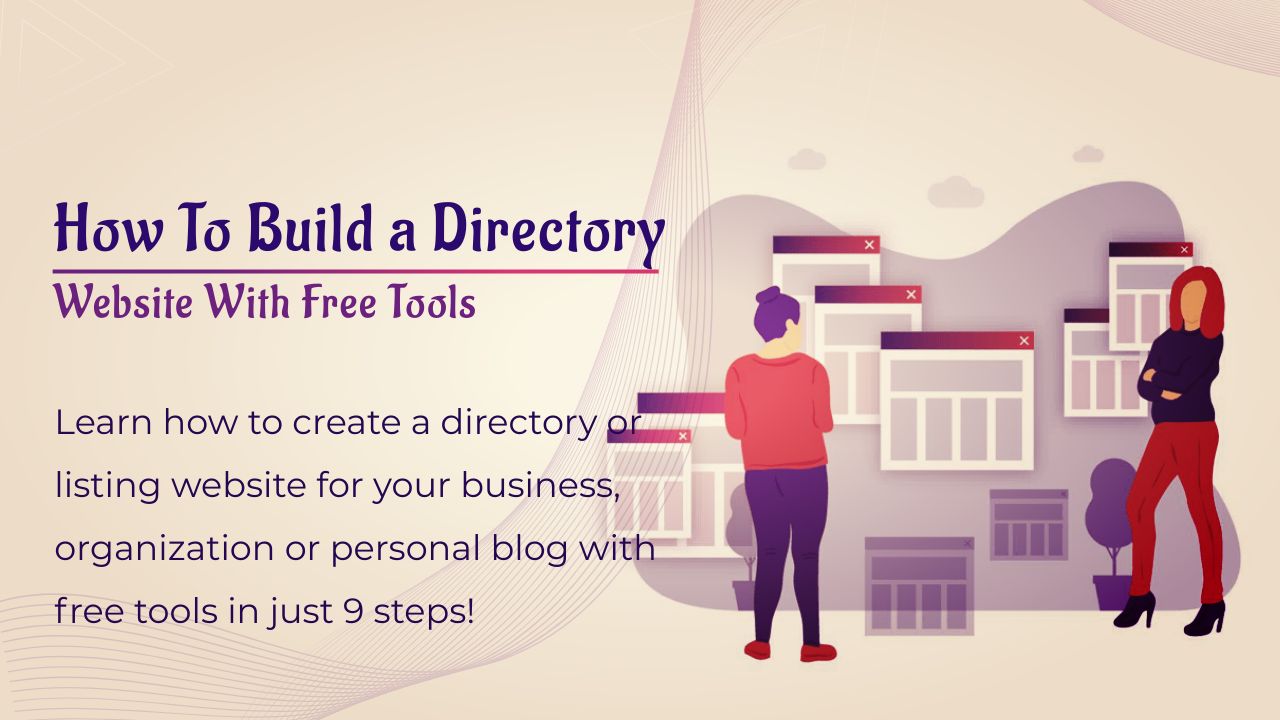Vous êtes-vous déjà demandé comment gagner de l’argent facilement ? Créer un site web d’annuaire est l’une des meilleures réponses à cette question, si ce n’est la meilleure.
Si vous voulez créer un site d’annuaire à partir de zéro en engageant des développeurs, il y a de fortes chances que cela vous fasse perdre de l’argent.
Aujourd’hui, nous allons vous montrer la manière la plus simple de créer vous-même un site web d’annuaire avec un minimum d’efforts.
Vous n’aurez qu’à payer un peu pour le domaine et le service d’hébergement de votre site WordPress. Pour le reste, vous utiliserez des outils entièrement gratuits.
Dans cet article, nous allons parler des sites web d’annuaires. Nous vous montrerons comment en créer un en utilisant uniquement des outils gratuits.
Nous parlerons ensuite de leurs avantages et de la manière de gagner de l’argent grâce à eux.
Enfin, nous passerons en revue les étapes avec quelques conseils supplémentaires sur la personnalisation.
Qu’est-ce qu’un site web annuaire ?
Un site Web d’annuaire, également connu sous le nom de site Web d’inscription, fournit une liste de ressources, d’entreprises ou d’informations classées dans une catégorie, un mot-clé et un lieu spécifiques.
Vous pouvez utiliser les sites web d’annuaires pour trouver littéralement n’importe quoi, qu’il s’agisse d’informations de contact, d’itinéraires ou de sujets de recherche.
Parmi les types de sites web d’annuaires les plus courants, citons les annuaires professionnels, les annuaires d’utilisateurs, les pages jaunes en ligne et les sites web gouvernementaux.
Les sites web d’annuaires peuvent être extrêmement utiles lorsque vous avez besoin de trouver rapidement des informations spécifiques. Toutefois, il est important de se rappeler que tous les sites d’annuaires ne sont pas égaux.
Certains annuaires sont plus fiables que d’autres, et il est toujours bon de faire ses propres recherches pour déterminer la meilleure source d’information pour ses besoins.
Cas d’utilisation d’un site web d’annuaire
Un site web annuaire peut être utilisé pour diverses raisons. Voici quelques cas d’utilisation, accompagnés d’exemples concrets :
Pour trouver une entreprise près de chez vous avec un plan d’accès
Imaginez que vous vous rendiez dans une nouvelle ville mais que vous ne sachiez pas comment trouver les meilleurs restaurants près de chez vous à l’aide d’une carte. Que faites-vous ?
Vous pouvez simplement effectuer une recherche sur un site web d’annuaire en ligne comme Google pour trouver un endroit où manger. Dans ce cas, Google joue le rôle d’un site web d’annuaire.
Pour obtenir des résultats encore meilleurs, vous pouvez essayer d’autres annuaires professionnels comme Yelp ou FourSquare.
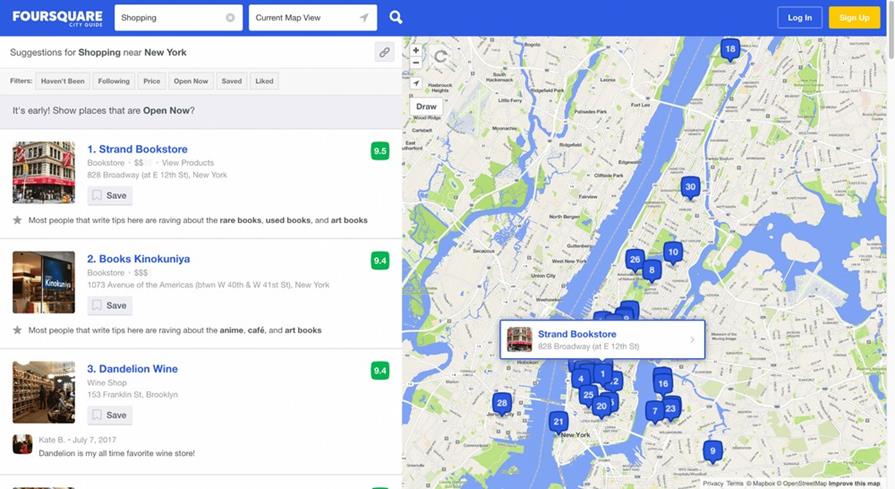
Pour trouver les coordonnées d’un établissement
Un site web d’annuaire peut également être utilisé pour trouver les coordonnées d’entreprises ou de particuliers.
Par exemple, si vous essayez de trouver le meilleur dentiste de votre région, vous pouvez obtenir ses coordonnées très facilement à partir d’un annuaire comme Boston Magazine.
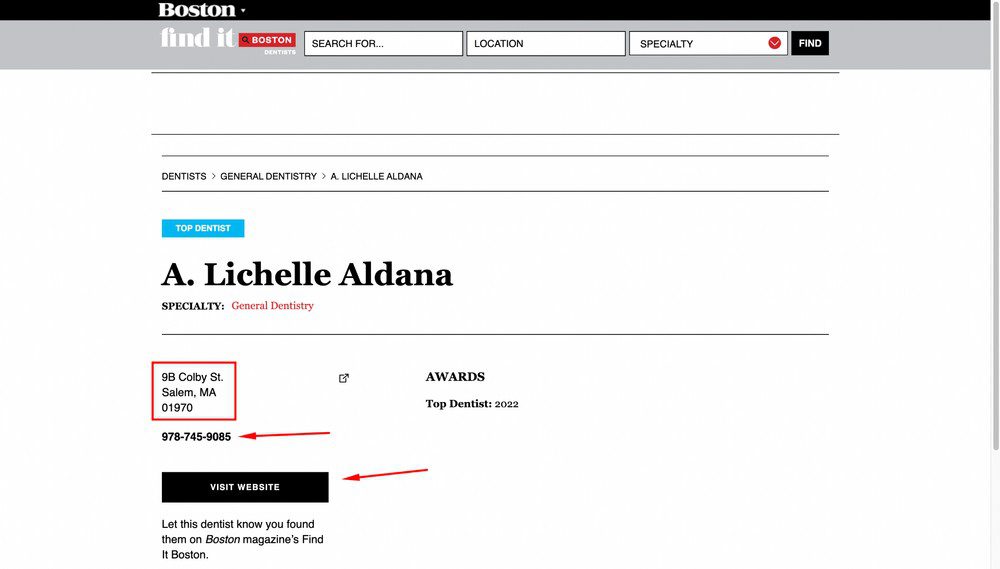
Pour déterminer si une entreprise est digne de confiance
Vous pouvez utiliser un site web d’annuaire de manière très efficace pour trouver des avis et des évaluations sur les entreprises.
Par exemple, en vous basant sur les avis et évaluations d’autres personnes sur des sites tels que Tripadvisor, vous pouvez facilement décider de visiter un lieu touristique ou un restaurant.
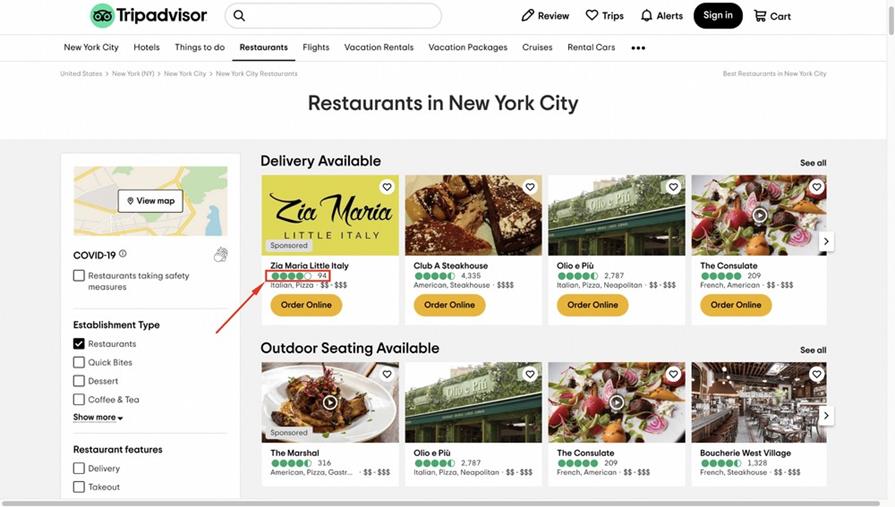
Réserver un hôtel ou un restaurant
Certains sites d’annuaires comme Airbnb vous permettent même de réserver directement des hôtels ou des restaurants, ainsi que des logements Airbnb. Ainsi, vous n’avez pas nécessairement besoin de quitter le site web pour contacter un hôtel ou un restaurant tiers afin de réserver.
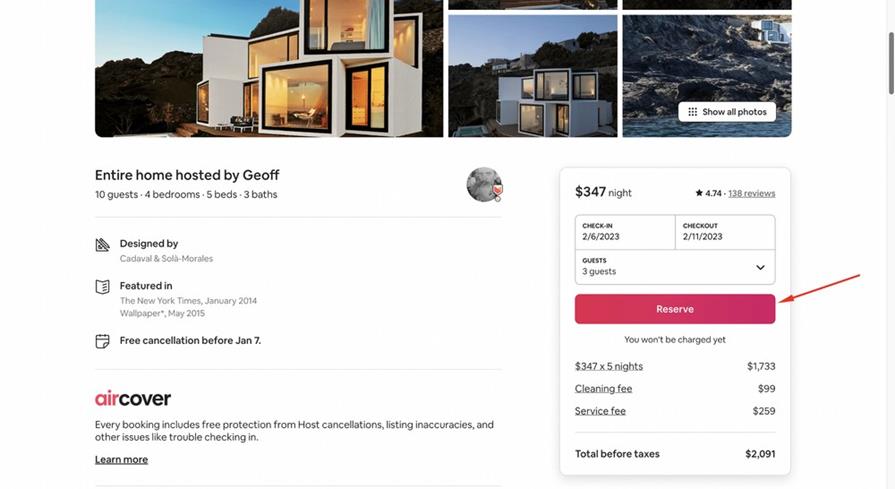
Comment créer un site web d’annuaire en seulement 9 étapes
La procédure que nous allons vous présenter est très simple. Veillez simplement à suivre les étapes suivantes.
Étape 1 : Obtenir un domaine
Un domaine est l’URL ou l’adresse unique de votre site web. Vous pouvez avoir un nom de domaine comme www.xyz.com ou www.yourdirectory.com.
Vous pouvez acheter un nom de domaine auprès de fournisseurs populaires tels que Google Domains, Namecheap, Name.com ou tout autre fournisseur de votre choix.
En général, un nom de domaine avec l’extension .com coûte environ 13 $ par an.
Étape 2 : Obtenir un service d’hébergement
Un service d’hébergement vous permet de rendre votre site web d’annuaire accessible via le web.
Il existe de nombreux types de services d’hébergement, chacun ayant ses propres caractéristiques et ses propres prix. Le type de service d’hébergement le plus courant est l’hébergement web partagé, où un seul serveur héberge plusieurs sites web.
L’hébergement mutualisé est généralement l’option la plus abordable pour les petites entreprises et les propriétaires de sites web individuels. Il coûte généralement environ 50 dollars par an.
L’hébergement dédié peut être plus approprié pour les grandes organisations ou les sites web à fort trafic.
Vous pouvez opter pour l’hébergement mutualisé lorsque votre site web est peu fréquenté. Ensuite, lorsque votre site web devient populaire, vous pouvez envisager de passer à un plan dédié.
Parmi les fournisseurs de services d’hébergement les plus populaires, citons SiteGround, Cloudways, Kinsta et Hostinger. Nous vous recommandons toutefois de choisir Cloudways.
Le domaine et l’hébergement sont les deux seuls éléments que vous devez payer. Les autres étapes utilisent des outils entièrement gratuits.
Étape 3 : Installer WordPress
Maintenant que le domaine et l’hébergement sont en place, vous devez installer WordPress.
WordPress est le CMS (système de gestion de contenu) qui gère tout le contenu de votre site web.
L’avantage est que la plupart des fournisseurs d’hébergement populaires, y compris Cloudways, sont livrés avec WordPress préinstallé.
Cependant, si vous souhaitez l’installer vous-même, vous pouvez lire ce tutoriel qui montre comment installer WordPress sur votre plateforme d’hébergement.
Étape 4 : Installer et activer un thème WordPress gratuit
Un bon thème est ce qui change l’apparence et la convivialité de votre site web WordPress. Heureusement, l’écosystème WordPress regorge de thèmes gratuits fantastiques.
Pour cet article nous utiliserons Astra pour les raisons suivantes :
- Il est gratuit et se charge très rapidement.
- Il a obtenu 4,9 étoiles sur 5 sur WordPress.org.
- Il est personnalisable à l’infini grâce aux constructeurs de pages.
- Il compte plus d’un million d’utilisateurs actifs, de sorte que vous ne vous sentirez jamais isolé.
- S’intègre aux plugins d’annuaire de WordPress.
Pour installer Astra, rendez-vous dans le tableau de bord d’administration de WordPress et naviguez vers l’option Apparence > Ajouter un nouveau.
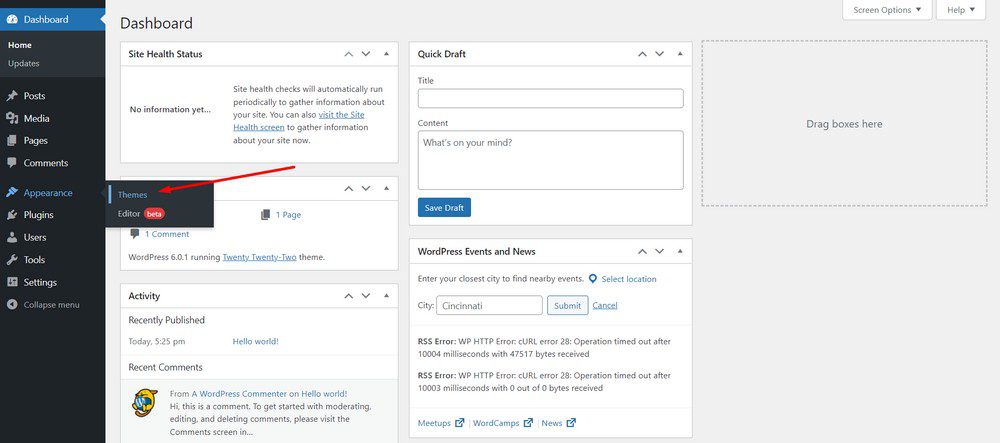
Cliquez ensuite sur le bouton Ajouter un nouveau.
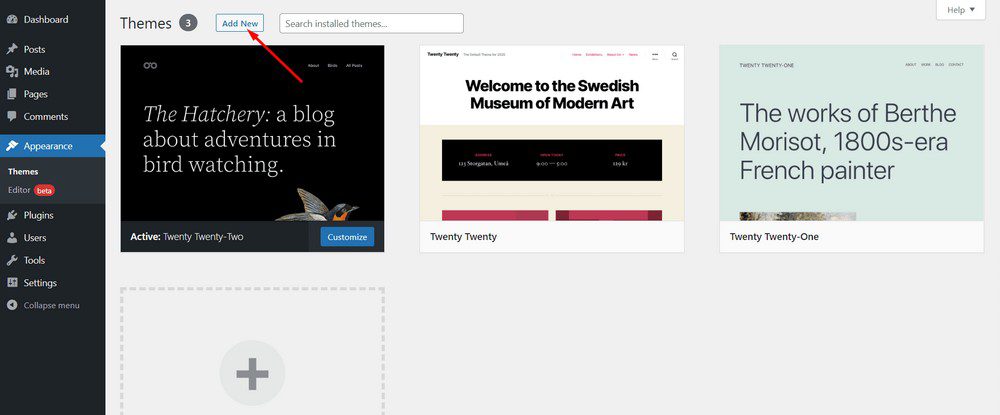
Effectuez une recherche avec le mot-clé “Astra” dans la barre de recherche.
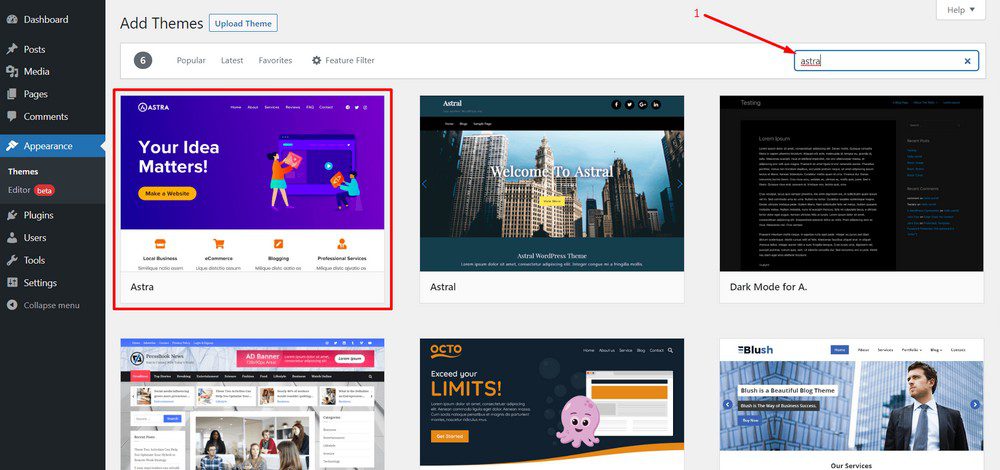
Cliquez sur le bouton Installer.
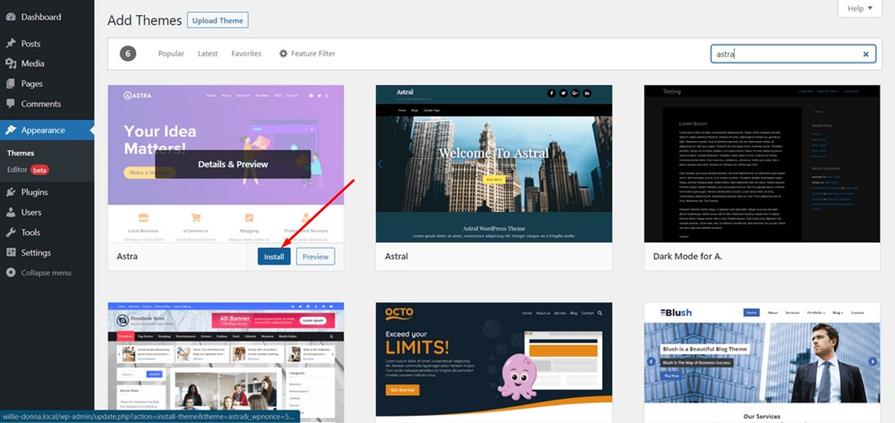
Enfin, activez le thème.
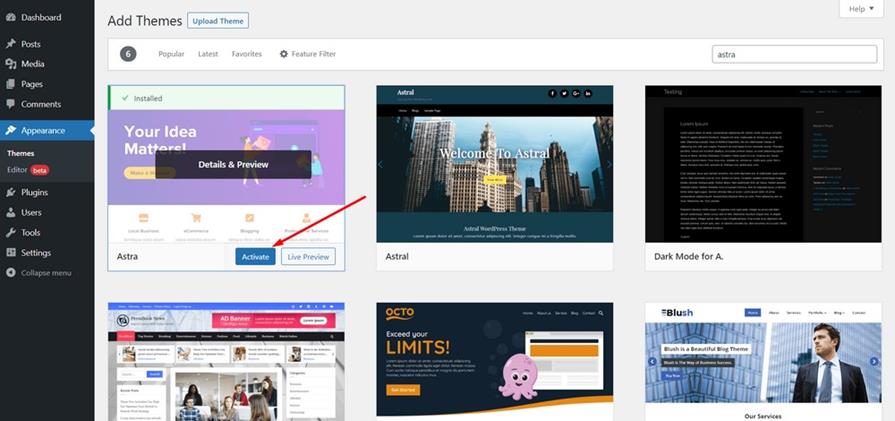
Voilà, c’est fait. Vous avez installé et activé le thème avec succès.
Étape 5 : Installer et activer un plugin gratuit de répertoire WordPress
Maintenant, vous devez installer et activer un plugin gratuit de répertoire WordPress. C’est ce qui permet de transformer un site web standard en site web annuaire.
Vous trouverez une pléthore de plugins d’annuaire WordPress gratuits comme Directorist, Business Directory Plugin, GeoDirectory et Connections Business Directory dans le dépôt WordPress.org.
Vous pouvez choisir n’importe lequel d’entre eux, mais nous utiliserons Directorist pour ce tutoriel. Pourquoi ?
- Il est gratuit.
- Il fonctionne parfaitement avec n’importe quel thème WordPress.
- Très personnalisable et compatible avec les constructeurs de pages les plus populaires.
- Crée des pages web essentielles de manière autonome.
- Facilement extensible avec des extensions premium.
- A une note de 4,7 étoiles sur 5 sur WordPress.org.
Pour installer Directorist, accédez au tableau de bord de l’administrateur WordPress et allez dans Plugins > Ajouter un nouveau.
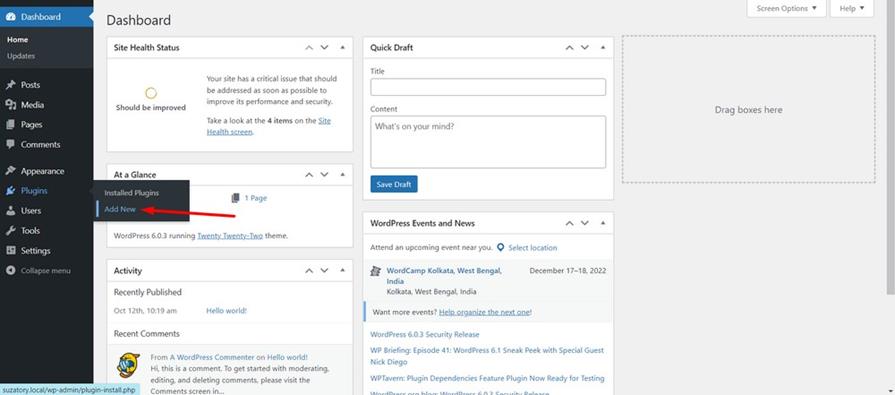
Effectuez une recherche avec le mot-clé “Directorist“.
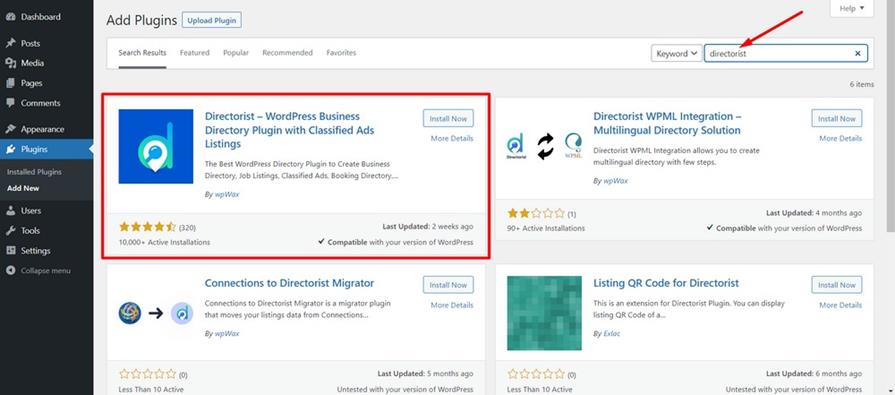
Cliquez sur le bouton Installer maintenant.
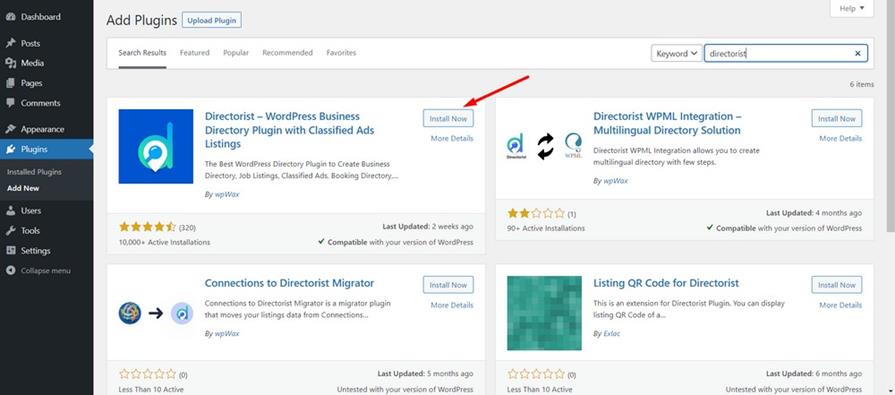
Activez maintenant le plugin.
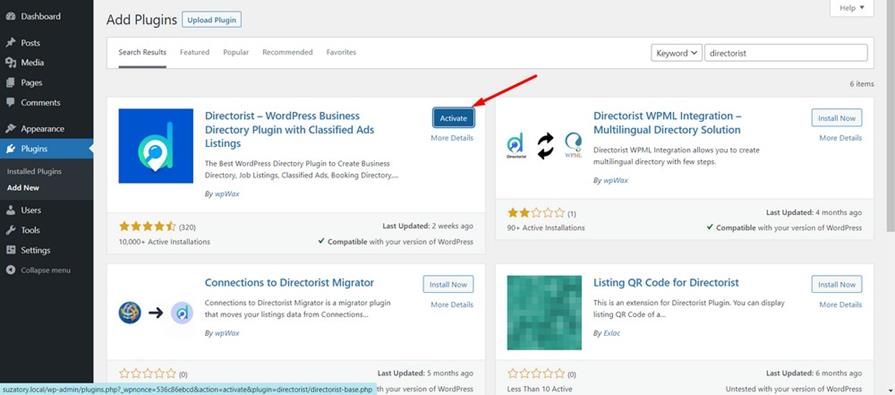
Étape 6 : Configurer l’assistant d’installation
Une fois Directorist installé, vous verrez apparaître un assistant de configuration. Celui-ci vous permettra de configurer immédiatement les paramètres de base de votre site web d’annuaire.
Par exemple, vous pouvez sélectionner ou désélectionner les pages web à créer, importer des listes de démonstration avec des images, monétiser votre site web d’annuaire, fixer des prix et choisir d’utiliser OpenStreet Maps ou Google Maps.
Cliquez ensuite sur le bouton “Let’s Go“.
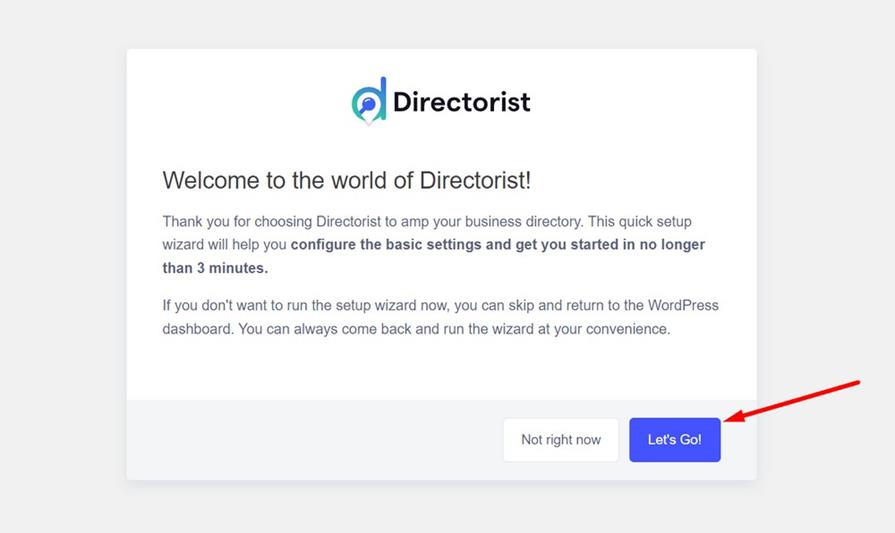
À ce stade, vous pourrez déterminer quelle page créer et laquelle ne pas créer.
Pour plus de simplicité, laissez les paramètres tels quels et cliquez sur le bouton Continuer.
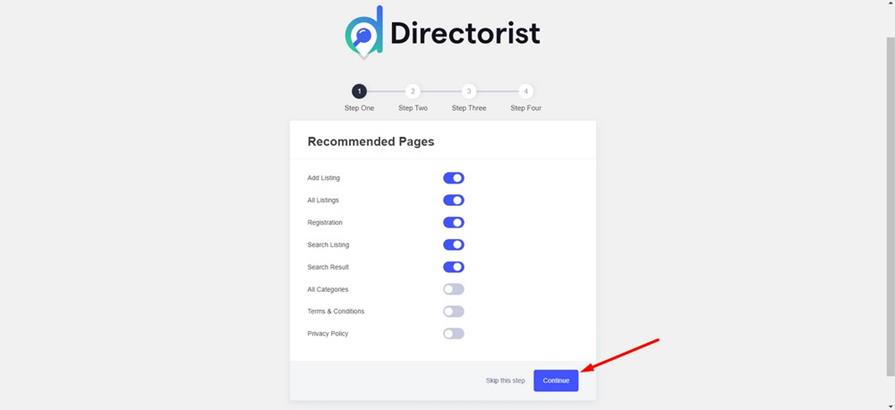
Activez maintenant la fonction de monétisation à l’aide de la bascule.
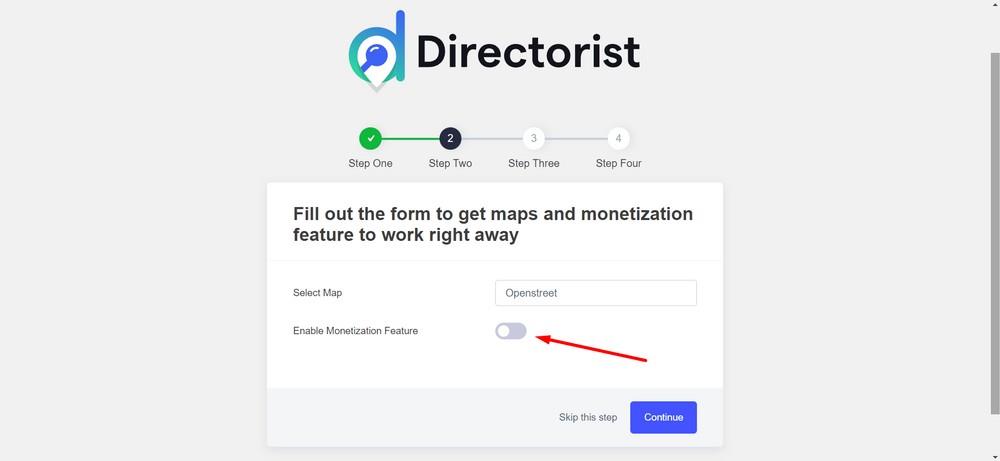
Ensuite, activez le bouton Monétiser par liste en vedette.
(Pour votre information, une liste en vedette est une liste particulière que vous affichez au-dessus de toutes les autres listes régulières.
Dans ce cas, l’annonce en vedette bénéficie d’une plus grande visibilité et de plus de clics).
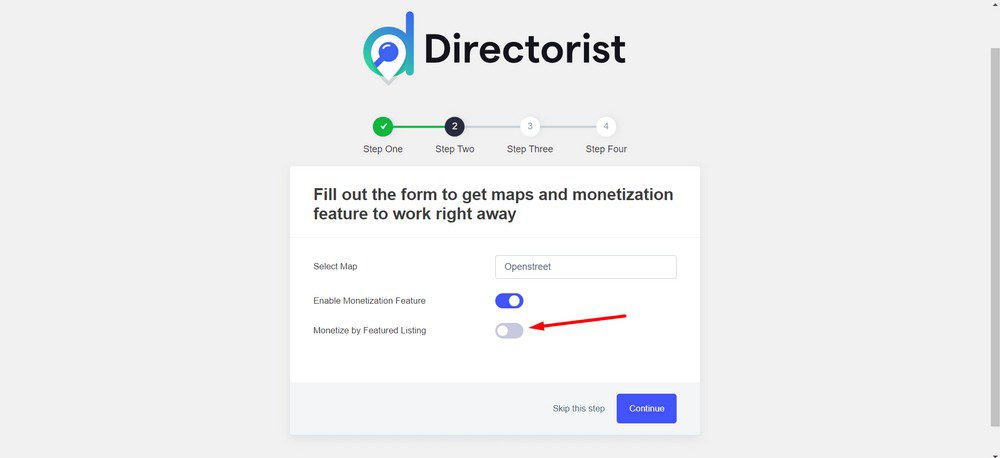
Définissez maintenant le prix que vous souhaitez facturer pour chaque annonce.
Lorsque vous fixez le prix de l’annonce, pensez à fixer un prix réaliste et compétitif. Vous pouvez obtenir une estimation approximative à partir d’autres sites d’annuaires apparentés.
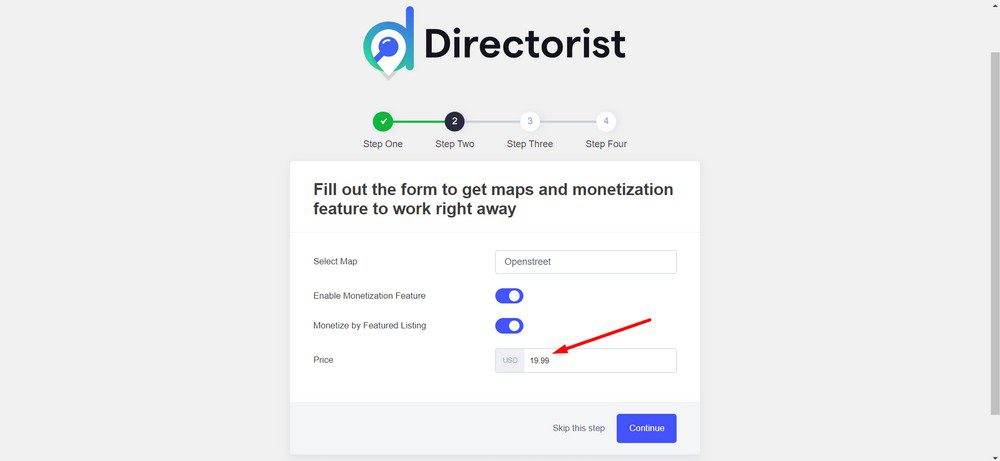
Cliquez sur le bouton Continuer.
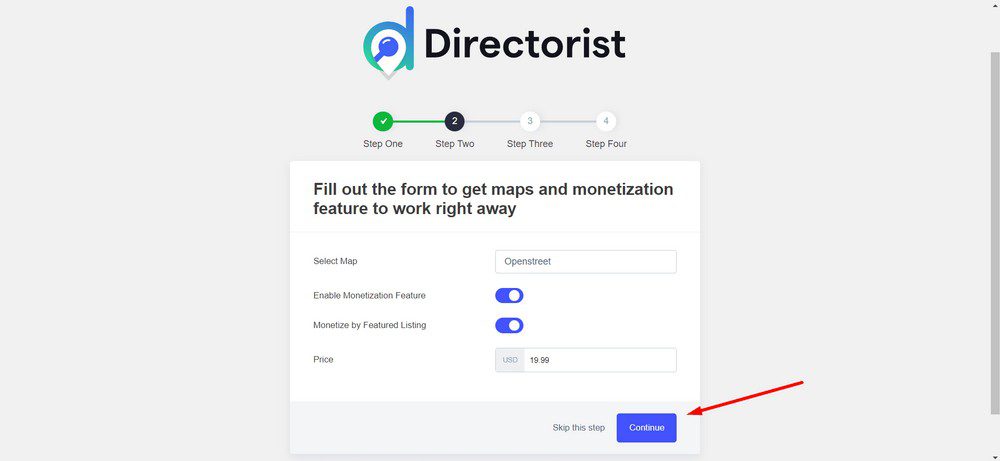
Importez ensuite quelques images à l’aide de l’option Importer des images.
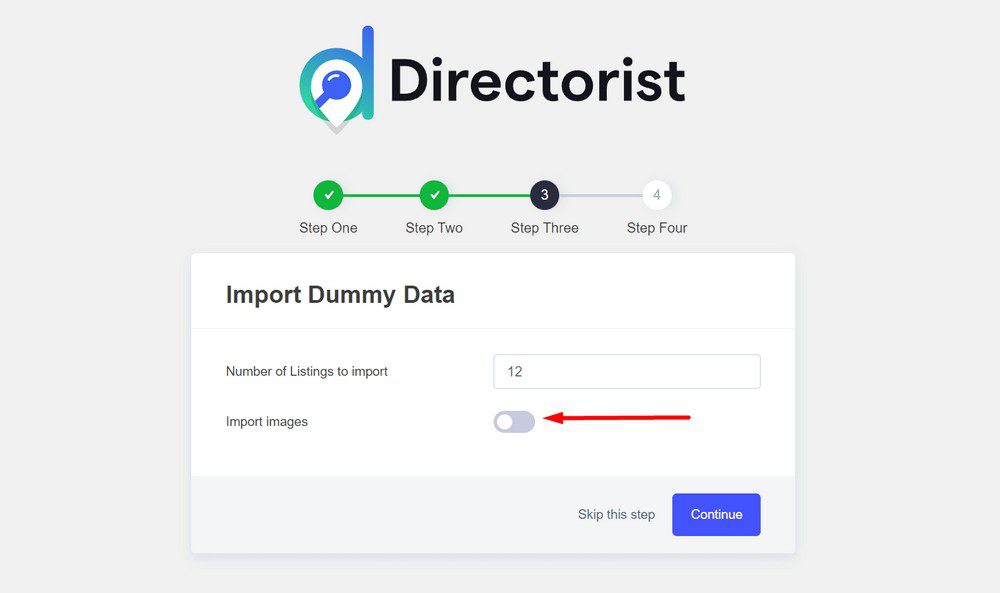
Cliquez ensuite sur le bouton Continuer pour lancer le processus d’importation.
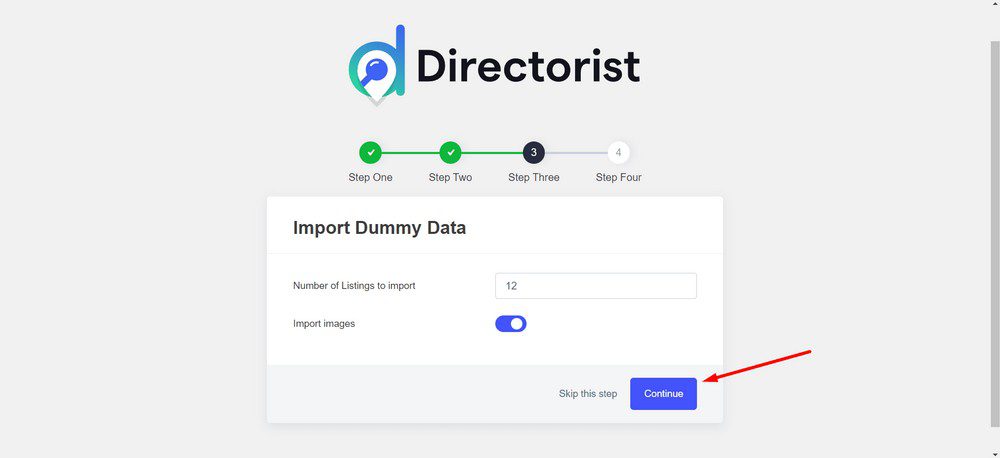
À ce stade, vous avez configuré avec succès les paramètres de base de votre site web d’annuaire.
Vous pouvez maintenant cliquer sur le bouton Visiter le tableau de bord Directorist pour voir les listes de démonstration importées.
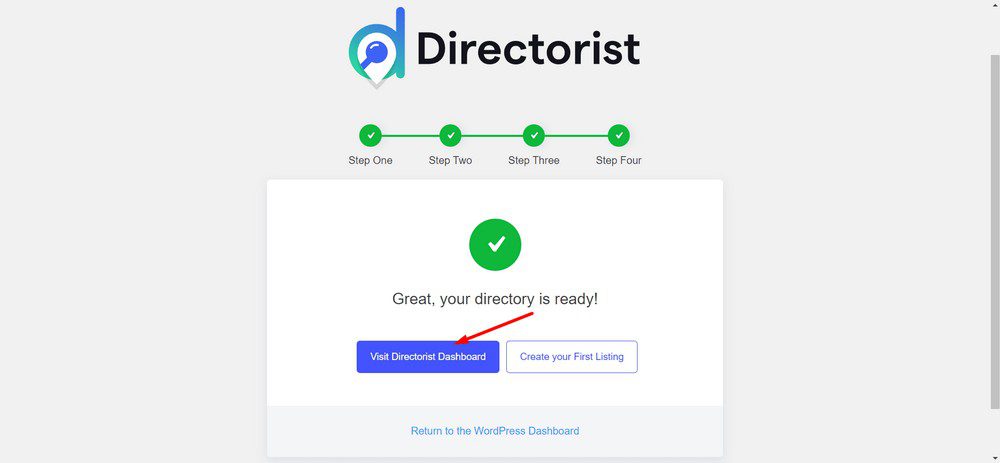
Voici toutes les inscriptions de démonstrateurs nouvellement créées.
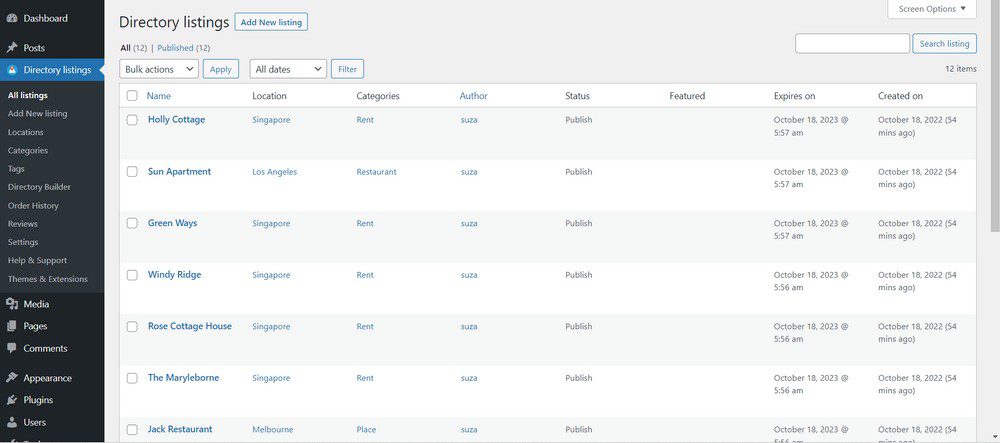
Étape 7 : Créer des catégories, des étiquettes et des emplacements pour votre site web d’annuaire
Les catégories, les étiquettes et les emplacements aideront les inscriptions de votre site web à être plus faciles à découvrir et plus pertinentes.
Les visiteurs peuvent simplement sélectionner une catégorie, des étiquettes ou des lieux et effectuer leur recherche pour obtenir l’inscription la plus pertinente.
Ces taxonomies sont essentielles pour donner un aspect personnalisé à votre site web d’annuaire professionnel.
Ajouter une catégorie
Pour ajouter une catégorie, naviguez dans le tableau de bord de l’administrateur WordPress et allez dans la section Directory Listings > Categories.
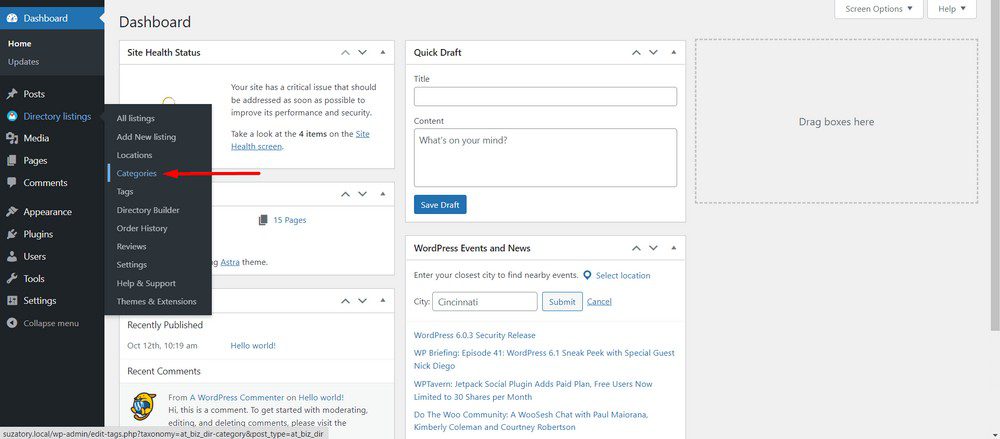
Maintenant, vous trouverez tous les champs comme le nom de la catégorie, le slug, la description, l’icône et l’image pour créer une catégorie.
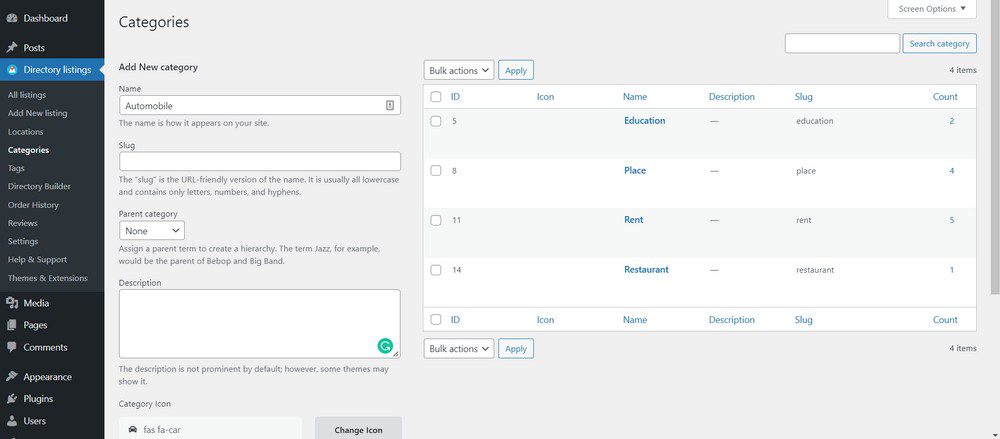
Cliquez sur le bouton Ajouter une nouvelle catégorie une fois que vous avez fini d’insérer les données.
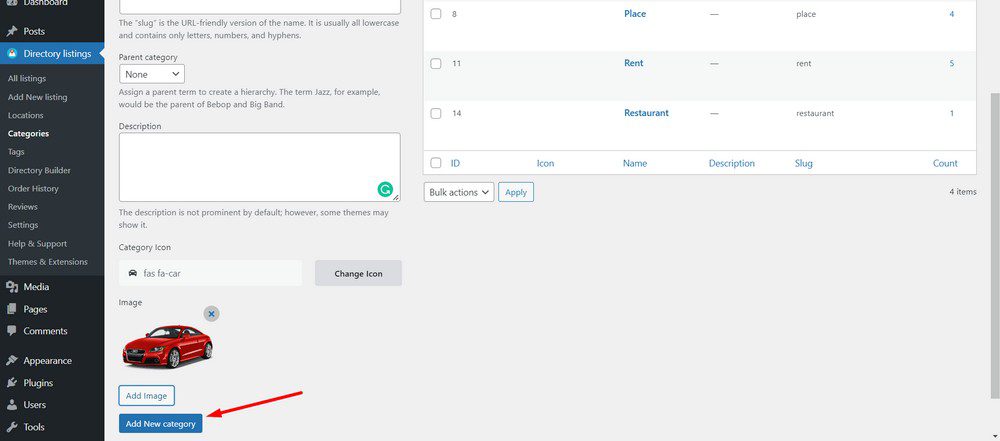
Vous avez réussi à créer une catégorie. Vous avez créé une catégorie avec succès.
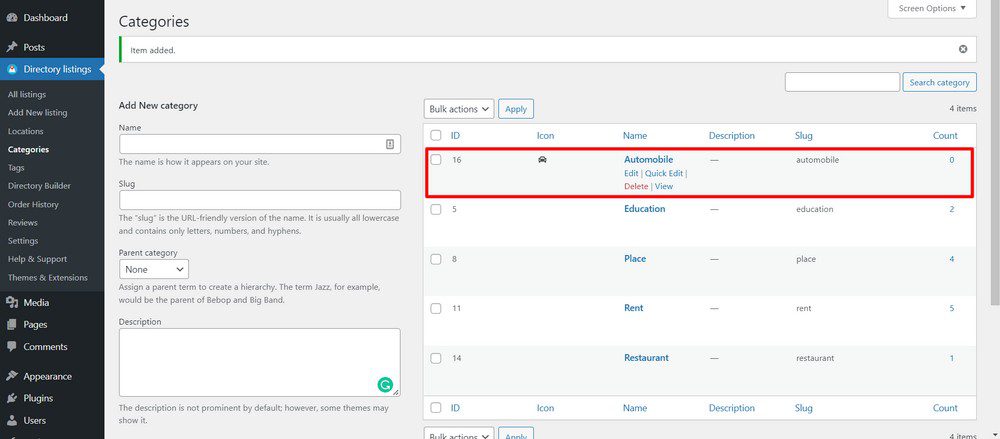
Ajout d’une balise
Tout comme pour l’ajout d’une catégorie, vous pouvez ajouter une balise pour vos listes d’annuaires. Un tag est une alternative aux catégories et fournit une autre façon de trier dans WordPress.
Pour ajouter un tag, cliquez sur l’option Tags dans le menu Directory Listings.
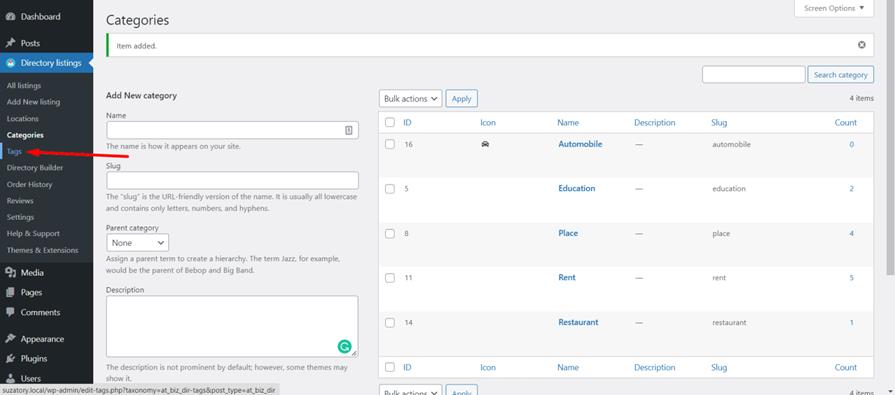
Saisissez le nom de la balise et d’autres informations. Ensuite, cliquez sur l’option Ajouter un nouveau tag pour créer le tag.
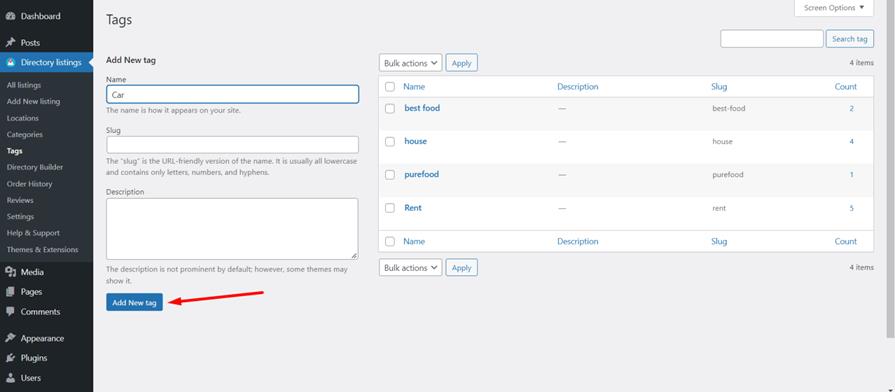
Voici le tag nouvellement créé.
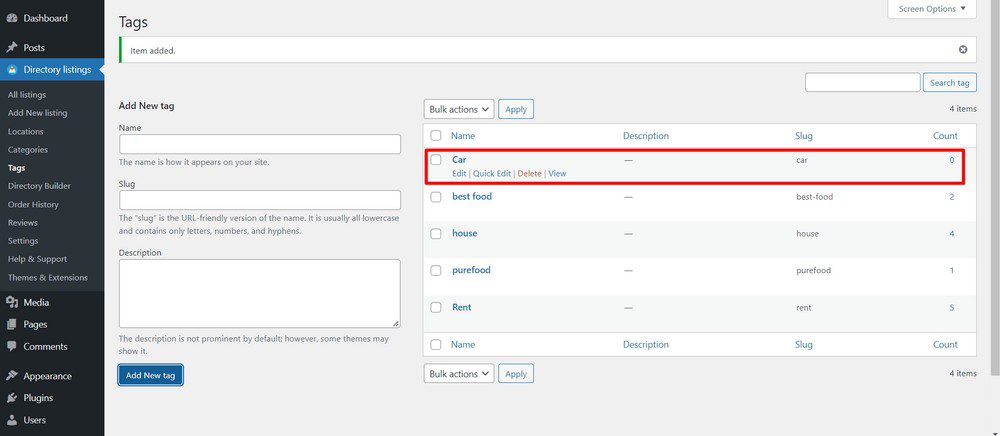
Ajout d’un lieu
Cliquez sur l’option Lieux dans le menu Listes de l’annuaire pour ajouter un lieu.
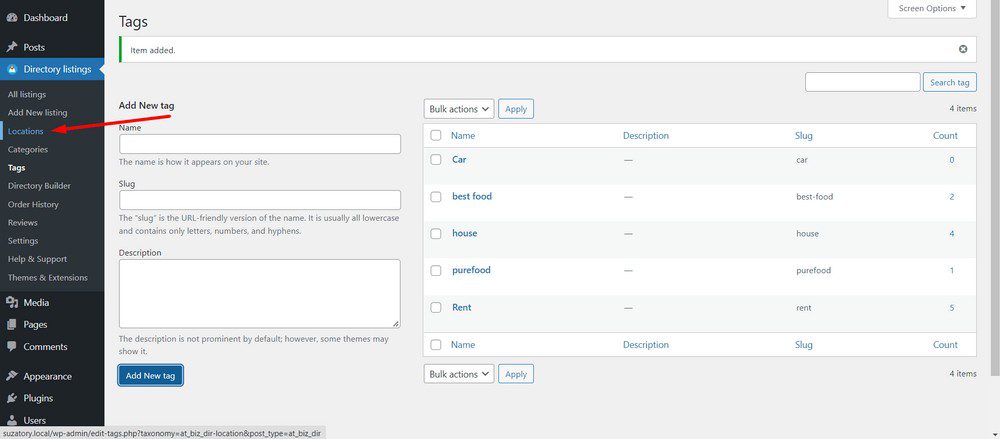
Comme pour l’ajout de catégories et d’étiquettes, vous disposez d’options de champ pour ajouter un lieu. Insérez le nom de l’emplacement, la balise, la description et l’image.
Enfin, cliquez sur le bouton Ajouter un nouvel emplacement pour créer un nouvel emplacement pour votre site web d’annuaire.
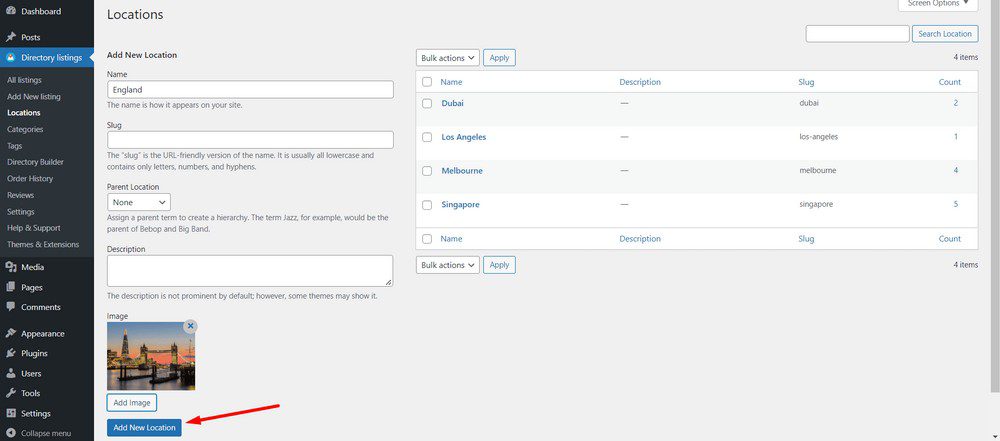
Voici l’emplacement nouvellement ajouté.
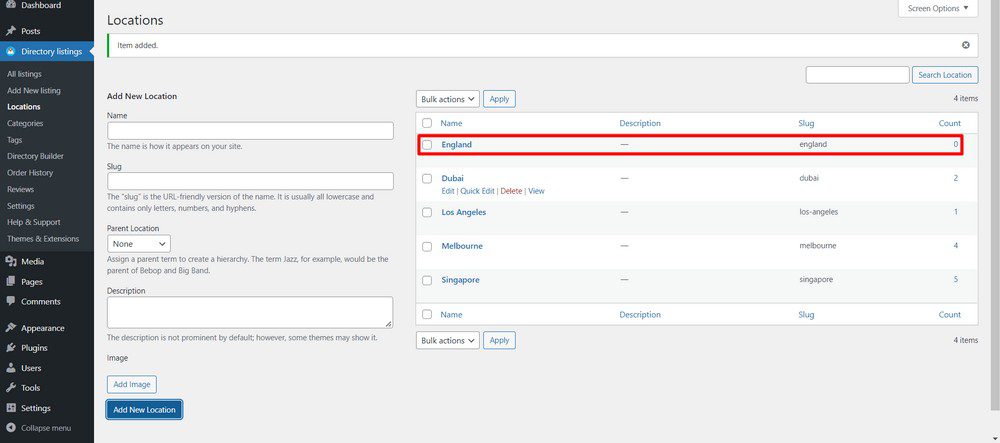
Étape 8 : Ajout d’une passerelle de paiement gratuite
Si vous souhaitez monétiser votre annuaire, vous devrez mettre en place une passerelle de paiement pour recevoir les paiements.
Directorist prend en charge à la fois une passerelle de paiement hors ligne et d’autres passerelles de paiement en ligne populaires comme Stripe, PayPal et Authorize.net.
Mais nous allons utiliser le système de transfert gratuit comme solution.
Pour vous assurer que la passerelle de paiement bancaire hors ligne est activée, accédez au tableau de bord d’administration de WordPress et allez dans la rubrique Directory Listings > Settings.
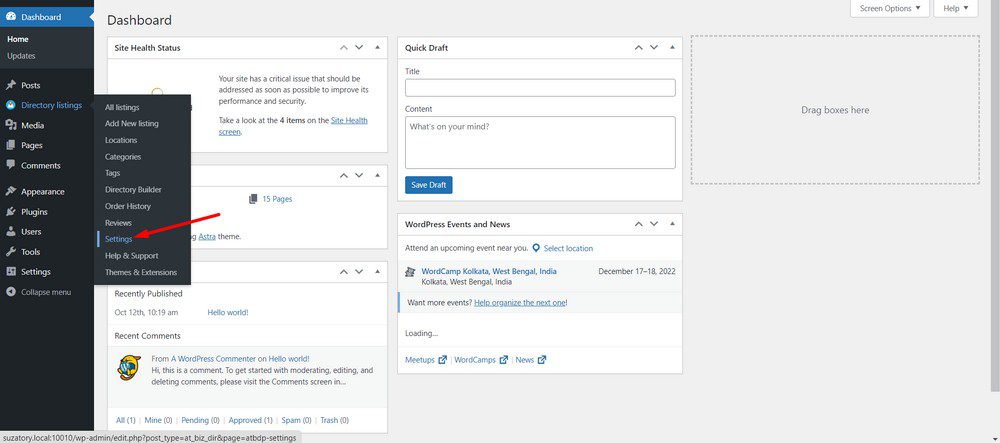
Sélectionnez l’option Monétisation.
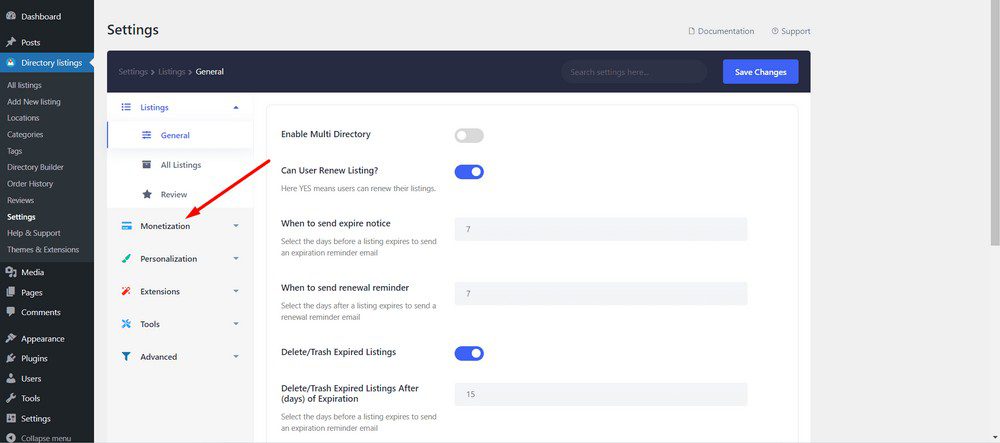
Sélectionnez Gateways Settings.
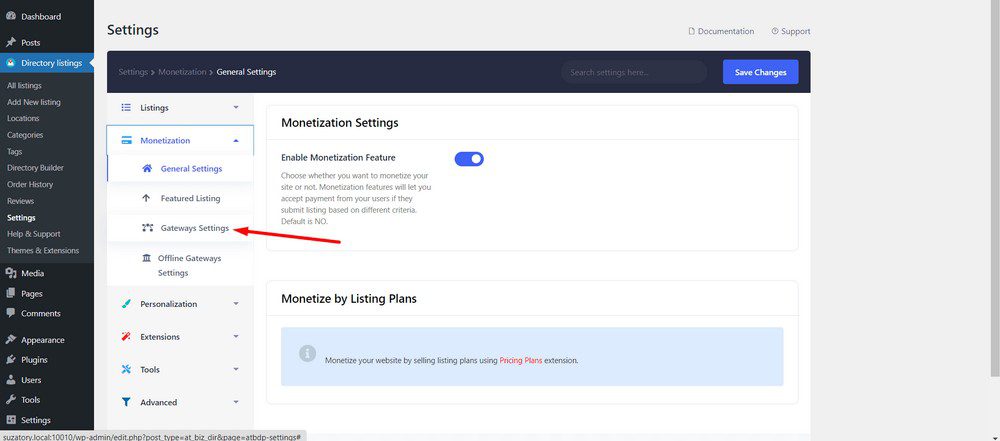
Assurez-vous que l’option Virement bancaire (passerelle hors ligne) est activée dans la section Passerelles actives.
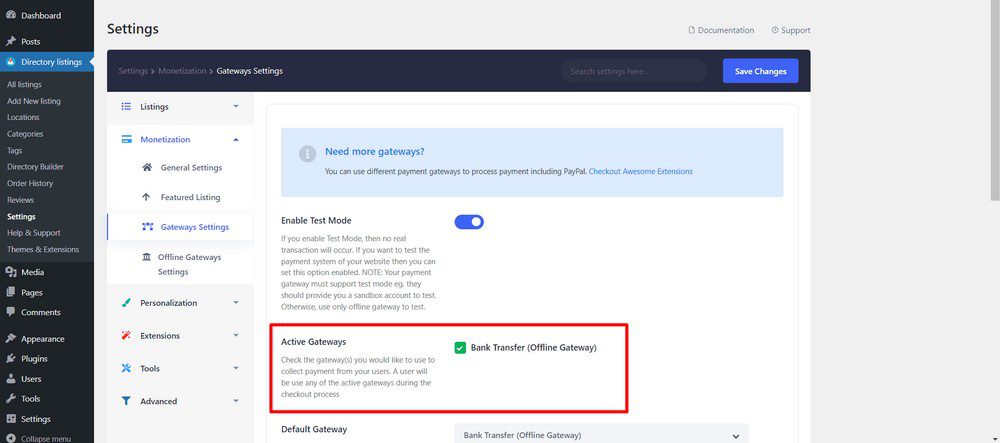
Enfin, enregistrez les modifications.
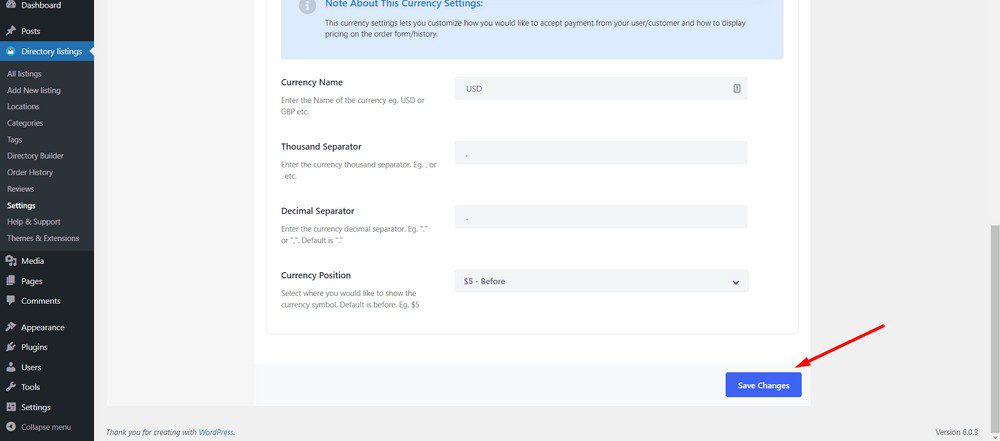
Étape 9 : Ajout du champ “Rank Featured List” dans le formulaire d’ajout d’une annonce
Nous avons déjà activé et défini un prix pour l’option Rank Featured Listing dans l’assistant de configuration.
Ainsi, à ce stade, il vous suffit d’ajouter l’option d’inscription en vedette dans le formulaire d’ajout d’inscription à l’aide du constructeur d’annuaire.
Pour ce faire, accédez au tableau de bord d’administration de WordPress et connectez-vous à la section Directory Listings > Directory Builder.
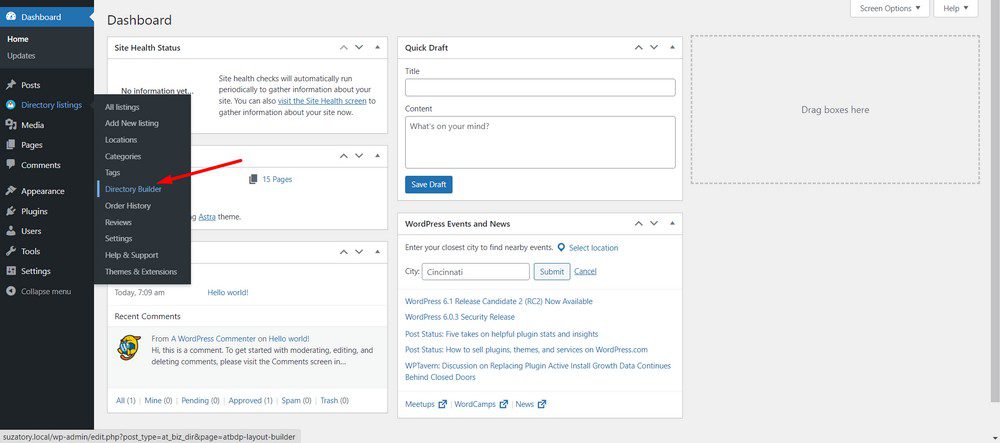
Maintenant, cliquez sur l’onglet Add Listing Form.
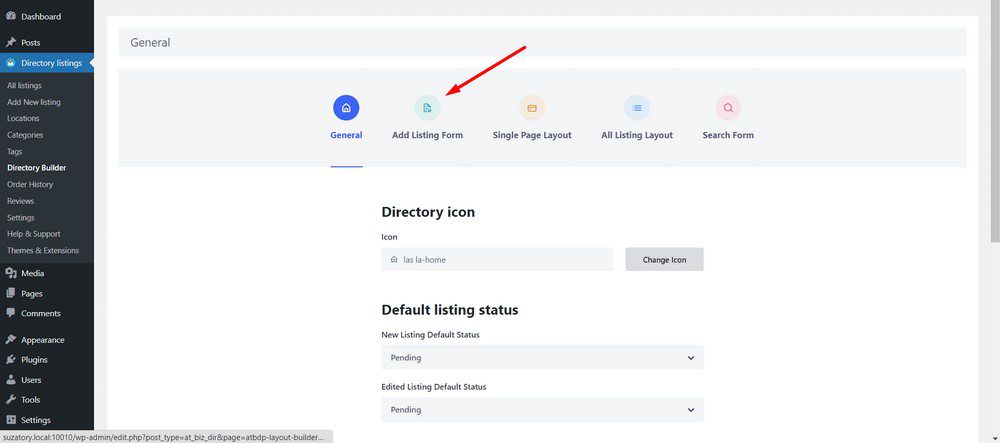
Glissez-déposez le champ Listing Type dans le formulaire Add Listing.
Voici une vidéo importante qui montre comment glisser-déposer le champ Type d’inscription dans le formulaire d’ajout d’une inscription.
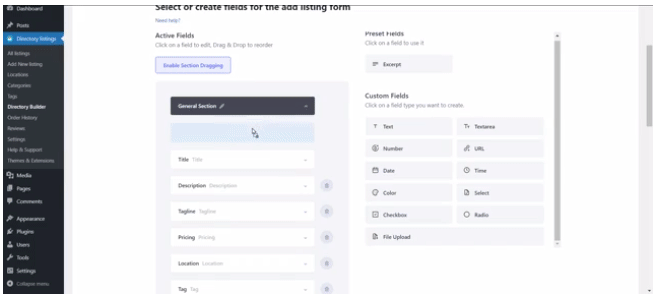
Enfin, mettre à jour les modifications.
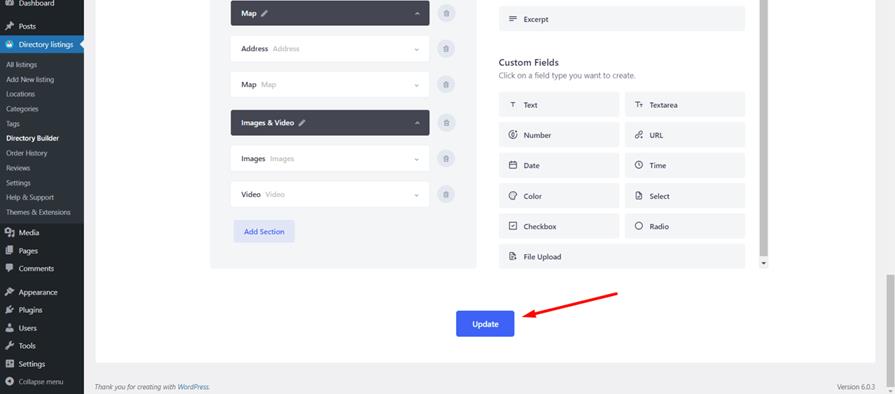
sélectionner le bouton de mise à jour
Nous vous félicitons ! Vous avez ajouté avec succès le champ Rank Featured Listing !
Vue de l’interface
Voici une vue frontale de votre site web d’annuaire nouvellement créé.
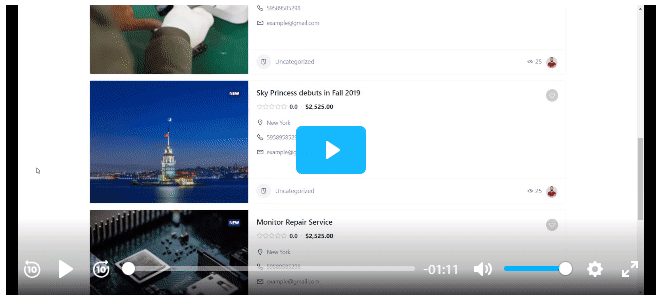
Ajout d’une inscription à partir de la page d’accueil
Maintenant que votre site web d’annuaire est opérationnel, ajoutons une inscription en tant que visiteur.
Pour soumettre une annonce, un visiteur doit être enregistré au préalable et ensuite soumettre son formulaire d’annonce.
Voici un tutoriel vidéo.
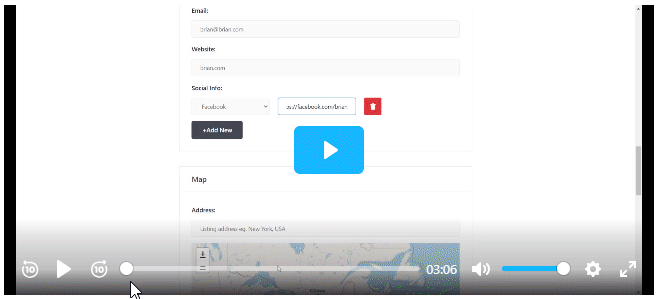
Réception et publication d’une commande (liste soumise)
Une fois que vous avez reçu une commande, vous pouvez l’examiner à partir de votre tableau de bord d’administration WordPress, puis publier l’annonce instantanément.
Voici un court tutoriel vidéo qui montre comment procéder.
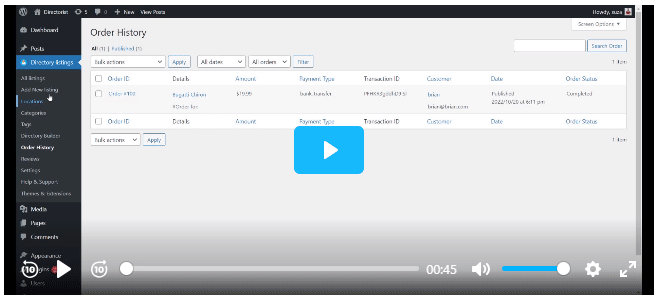
Conseils de pro
Optimiser le menu du site :
Par défaut, Directorist crée de nombreuses pages et les ajoute au menu de navigation du site lors de la configuration de l’assistant. Cela peut donner au site Web un aspect maladroit en raison d’une barre de navigation encombrée.
Nous recommandons de réduire le menu de navigation au minimum en masquant les éléments les moins importants.
Vous pouvez le faire dans le tableau de bord de l’administrateur WordPress > Apparence > Menus.
Ensuite, créez un menu et n’ajoutez que les éléments de menu pertinents tels que :
- Ajouter une annonce
- Rechercher dans l’accueil
- Toutes les annonces
- Toutes les catégories
- Connexion
- Inscription
- Tableau de bord.
Voici un tutoriel vidéo pour une meilleure compréhension.
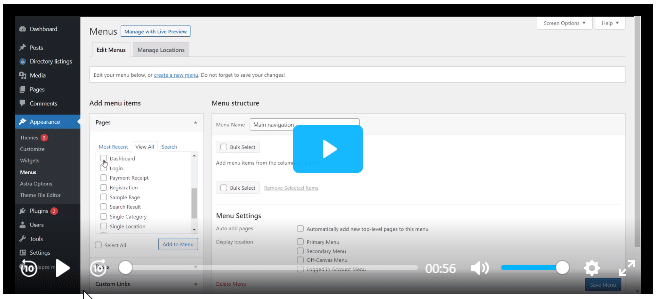
Définir une page d’accueil
C’est toujours une bonne idée de définir une page d’accueil pertinente.
Vous pouvez le faire en naviguant vers le tableau de bord de WordPress > Réglages > Lecture.
Sélectionnez ensuite l’option Une page statique, puis la page de votre choix que vous souhaitez définir comme page d’accueil.
Dans ce cas, nous avons sélectionné la page d’accueil de la recherche comme page d’accueil.
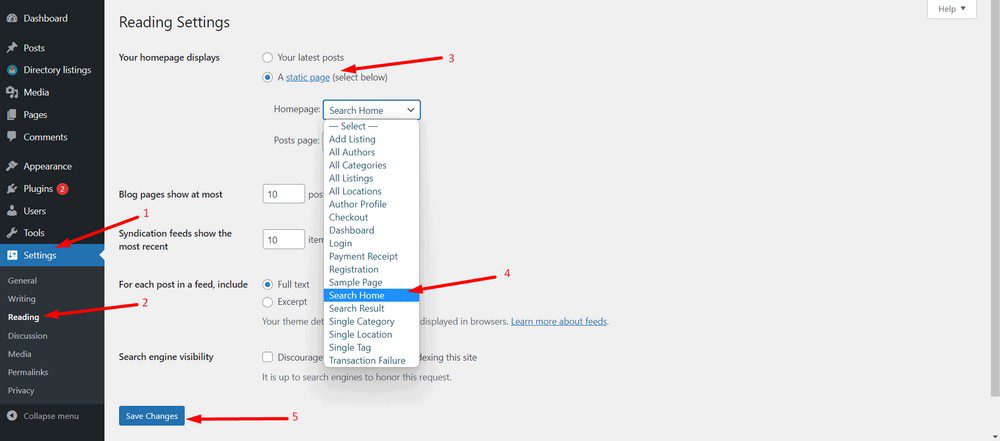
Enfin, enregistrez les modifications. C’est aussi simple que cela !
Conseils en prime : Ajouter des fonctions avancées à votre site web d’annuaire
Voici quelques fonctionnalités avancées dont vous pourriez avoir besoin à l’avenir.
Déployer plus d’options de monétisation (Premium)
Avec certains addons premium, vous pouvez déployer plus d’options de monétisation. Voici quelques autres moyens de monétiser votre site d’annuaire :
- Faire payer chaque soumission d’inscription.
- Permettre aux entreprises de revendiquer des inscriptions en échange d’une certaine somme d’argent.
- Placer des annonces payantes.
- Vendre des produits d’affiliation.
Faire évoluer votre annuaire sans utiliser la fonction multiannuaire (gratuit)
Vous pouvez également faire évoluer votre site web d’annuaire avec d’autres annuaires sans changer de domaine ou d’URL.
Par exemple, vous avez déjà un annuaire de voitures et vous voulez l’étendre avec un annuaire de pièces détachées automobiles dans le même domaine. Comment faire ?
Vous pouvez utiliser l’option multiannuaire pour créer un nombre illimité de niches au sein d’un même site web.
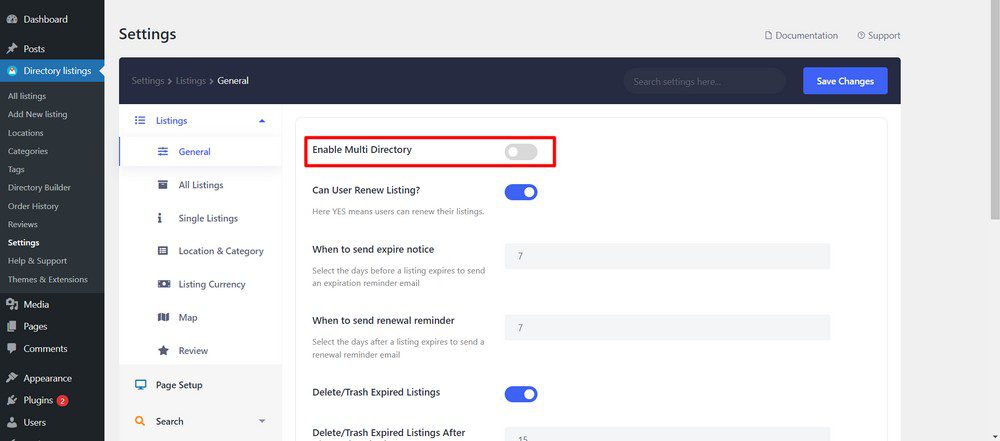
Expérience d’édition basée sur le glisser-déposer (gratuit)
Directorist prend en charge les constructeurs de pages comme Elementor et Gutenberg afin que vous puissiez profiter de l’expérience d’édition basée sur le glisser-déposer.
En outre, Directorist dispose d’un constructeur d’annuaire qui vous permet d’ajouter ou d’omettre des champs dans le formulaire d’ajout de liste ou le formulaire de soumission.
Créer une application mobile pour votre site web d’annuaire (Premium)
Directorist vous permet également de transformer votre site web d’annuaire en une application mobile native. Vous pouvez créer l’application pour les plateformes iOS et Android.
La création d’un site web d’annuaire est plus lucrative que vous ne le pensez
Un site web d’annuaire n’est pas un site web comme les autres. Au fil du temps, si vous parvenez à attirer un grand nombre d’inscriptions et de visiteurs, vous aurez de grandes chances de gagner de l’argent.
Voici quelques méthodes pour gagner de l’argent avec un site web d’annuaire :
- Vente d’espace publicitaire
- Vente d’espaces publicitaires
- Faire payer les abonnements ou les adhésions
- Faire payer les soumissions d’inscriptions individuelles
- Vente de listes revendiquées
- Vente de prospects
- Promouvoir des produits d’affiliation
- Autoriser les articles sponsorisés/les contributions d’invités
- Autoriser les réservations et les rendez-vous
Vente d’espace publicitaire
Si vous souhaitez gagner de l’argent avec votre site web d’annuaire, la vente d’espaces publicitaires est l’un des meilleurs moyens. Vous pouvez générer des revenus passifs à partir du trafic de votre site en affichant des annonces payantes.
N’oubliez pas les facteurs suivants lorsque vous mettez en place une publicité payante sur votre site web :
- Tout d’abord, décidez de l’endroit de votre site où vous souhaitez afficher des publicités payantes. Que ce soit dans la barre latérale, l’en-tête ou le pied de page, choisissez un endroit qui sera visible par les visiteurs sans être trop intrusif.
- Ensuite, trouvez des annonceurs prêts à payer pour un espace publicitaire sur votre site. Vous pouvez contacter les entreprises directement ou utiliser un réseau publicitaire comme Google Adsense ou Mediavine.
- Troisièmement, une fois que vous avez trouvé des annonceurs, convenez d’un prix et ajoutez leur code publicitaire à votre site.
Le prix de votre publicité dépendra fortement du volume de trafic que vous obtiendrez.
Faire payer les annonces en vedette
Une liste en vedette est une liste qui apparaît au-dessus des listes normales dans les résultats de recherche d’un site web d’annuaire.
Ces listes contiennent généralement plus d’informations et de détails que les listes normales et peuvent inclure des images ou des vidéos.
Les inscriptions en vedette sur les sites web d’annuaires peuvent être bénéfiques non seulement pour vous, mais aussi pour les visiteurs et les entreprises.
Elles fournissent davantage d’informations et permettent aux visiteurs de trouver plus facilement ce qu’ils recherchent.
D’un autre côté, les inscriptions en vedette peuvent contribuer à accroître la visibilité et le trafic du site web et de l’emplacement du propriétaire de l’inscription, en échange d’une redevance.
Faire payer les abonnements ou les adhésions
Réserver le contenu de votre site web aux abonnés ou aux membres payants peut être un excellent moyen de générer beaucoup de revenus.
Il est important de s’assurer que vous offrez une valeur ajoutée en échange des frais d’abonnement. Dans le cas contraire, les internautes se désabonneront ou ne renouvelleront pas leur adhésion.
Un bon site web d’annuaire vous aide généralement à créer différents types de plans tarifaires pour différentes formules d’abonnement.
Faire payer les inscriptions individuelles
Un autre moyen de gagner de l’argent avec un site web d’annuaire consiste à faire payer les inscriptions individuelles. Cela peut être un moyen efficace de générer des revenus.
Si vous envisagez de le faire, il est important de veiller à ce que les frais d’inscription soient raisonnables.
Dans le cas contraire, les gens éviteront tout simplement d’inscrire leur entreprise sur votre site web et se détourneront de votre site pour se tourner vers des solutions gratuites ou moins coûteuses.
Faire payer les inscriptions revendiquées
Un autre excellent moyen de gagner de l’argent consiste à faire payer les inscriptions revendiquées. Vous pouvez ainsi gagner de l’argent auprès des entreprises qui souhaitent figurer sur votre site.
Non seulement vous gagnerez de l’argent grâce à ces entreprises, mais vous leur apporterez également de la valeur en les aidant à se faire connaître.
C’est une situation gagnant-gagnant pour vous et pour les propriétaires des listes.
Vendre des pistes commerciales
En tant que propriétaire d’un site web d’annuaire professionnel, vous recueillerez un grand nombre de prospects qualifiés au fil du temps. Tant que vous avez l’autorisation de ces clients potentiels, vous pouvez les vendre.
Cela peut être un excellent moyen de gagner un peu plus d’argent et d’aider d’autres entreprises à se développer.
Promouvoir des produits affiliés
Vous pouvez ajouter des liens de référence aux produits de votre annuaire. Vous pouvez percevoir une commission lorsque quelqu’un clique sur le lien et effectue un achat.
Il est important de choisir les bons produits d’affiliation à promouvoir, car tous les produits ne conviennent pas forcément à votre site web. Vous devez tenir compte du type de produits qui intéressent votre public et des produits que d’autres sites Web similaires promeuvent.
Si vous débutez dans le marketing d’affiliation, il est important de lire attentivement les conditions générales de chaque programme.
Certains programmes ont des règles strictes sur la manière dont vous pouvez promouvoir leurs produits et sur l’endroit où vous pouvez le faire. Mais une fois que vous aurez trouvé quelques bons programmes d’affiliation qui conviennent à votre site web, vous pourrez commencer à gagner un peu plus d’argent grâce à votre répertoire.
Autoriser les articles sponsorisés/les articles d’invités
Les entreprises peuvent vous payer pour que leurs articles soient publiés sur votre site. De cette façon, les entreprises bénéficient d’une visibilité sur votre site et vous êtes rémunéré pour l’hébergement du contenu.
Bien entendu, vous devez vérifier les entreprises et vous assurer que leur contenu de haute qualité est pertinent pour votre public.
Si vous vous y prenez bien, l’autorisation d’articles sponsorisés peut être un excellent moyen de gagner de l’argent grâce à votre site web d’annuaire.
Gagnez de l’argent grâce aux réservations et aux rendez-vous
Tout comme Airbnb, vous pouvez également permettre aux visiteurs de réserver des hôtels, des restaurants et des lieux tiers directement à partir de votre site web.
En prélevant une petite commission pour chaque réservation, vous pouvez gagner encore plus d’argent.
Conclusion
Comme vous pouvez le constater, il est tout à fait possible de créer un site web d’annuaire complet à l’aide d’outils gratuits.
À l’exception du domaine et de l’hébergement, que tout le monde doit payer, tout le reste est entièrement gratuit. Il existe des solutions premium, mais vous pourrez les explorer une fois que votre site commencera à générer des revenus.
Si vous voulez vous démarquer de la concurrence et gagner de l’argent, vous devez faire des recherches, trouver un créneau et commencer à promouvoir votre site à l’aide d’une excellente stratégie de marketing.
Vous pouvez utiliser les médias sociaux, la publicité payante ou l’optimisation des moteurs de recherche pour attirer du trafic sur votre site. Une fois que vous avez du trafic, vous devez vous efforcer de le convertir en prospects et en clients.
N’oubliez pas que plus vous obtiendrez de demandes d’inscription, plus vous pourrez développer rapidement votre activité !
Si vous avez aimé cet article, n’hésitez pas à vous abonner à notre site web pour recevoir d’autres articles passionnants, des nouvelles et des offres directement dans votre boîte de réception.
Articles connexes
- Comment créer un site web d’abonnement incroyable en quelques minutes (aucun codage requis)
- Qu’est-ce qu’un plugin WordPress: Guide pour débutants
- Comment créer et gérer les rôles sur WordPress
- Comment exporter/importer les menus de navigation dans WordPress (Guide étape par étape)
- Comment trouver le titre d’un article ou page dans WordPress
- Comment récupérer l’URL actuelle dans WordPress (Extraits PHP)
- Comment vérifier la version PHP de WordPress
- Comment afficher le nombre de mots d’un article dans WordPress ?